Самые важные настройки Android-смартфона, которые нужно сделать после покупки
Выберите размер шрифтов — это важно, если у вас не всё в порядке со зрением. Как изменить размер текста
Как изменить размер текста
Доступ к интернету
Если в вашем смартфоне две SIM-карты, настройте, какая из них будет отвечать за мобильный интернет.
Как выбрать SIM-карту для мобильного интернета
Если у вас дома есть Wi-FI, к нему можно подключить и новый смартфон. Для этого потяните за шторку в верхней части экрана и зажмите на секунду иконку беспроводного интернета.
Не знаете данных для подключения, потому как не вы настраивали ваш домашний Wi-Fi? Обратитесь за деталями к тому, кто это делал.
Обновление операционной системы
Разработчики вашего смартфона регулярно выпускают обновления для операционной системы
Важно устанавливать их, чтобы работа с устройством была удобной и безопасной. Это может потребовать значительного времени — в зависимости от размера обновления и скорости интернета
Лучше всего, если есть доступ к Wi-Fi.
Не начинайте обновления операционной системы, если у вашего гаджета осталось мало заряда. Если это так, сначала подключите смартфон к зарядному устройству.
Как установить обновление для операционной системы смартфона
Блокировка смартфона от посторонних
Если вы ещё не настроили блокировку гаджета при первом включении, сделайте! Эта функция нужна, чтобы защитить смартфон от использования посторонними.
Без настройки PIN-кода часто недоступны настройки других способов: код потребуется, если по каким-то причинам распознавание лица или отпечатка не срабатывает.
Как настроить блокировку доступа к смартфону
Геолокация
Определение вашего местоположения сделает работу с некоторыми приложениями на смартфоне более комфортной. Например, вы сможете проложить маршрут на карте к нужной вам точке, увидеть на странице онлайн-каталога товары, представленные в вашем городе.
Как включить геолокацию на смартфоне
Материал по теме
Что делать, если потерялся смартфон?
Поиск устройства
Эта функция поможет найти смартфон, если вы его забыли или потеряли. В разделе «Безопасность и конфиденциальность» выберите «Найти устройство» и нажмите кнопку «Включено».
Что конкретно делать, чтобы найти утраченный смартфон, мы рассказали в этой статье.
Поиск утраченного устройства будет осложнён, если вы не привыкли держать включённой функцию геолокации.
Бесконтактные платежи при помощи смартфона (при наличии функции NFC)
С помощью технологии NFC смартфоном можно оплачивать покупки — просто прикладывая гаджет к терминалу вместо карты. Кроме того, многие скидочные карты тоже можно скопировать на смартфон и не носить с собой.
Как настроить оплату смартфоном по NFC
Материал по теме
Как избавиться от надоедливых уведомлений на смартфоне
Уведомления от приложений
О любой активности в ваших приложениях вы можете узнавать по уведомлениям, которые всплывают в верхней части экрана. Чтобы не заполнять список уведомлений на экране лишней информацией, мы рекомендуем включить только самые необходимые. Например, уведомления из банков, от мессенджеров и приложений по управлению услугами связи.
Как настроить уведомления от приложений
Резервное копирование данных
За счёт этой функции фотографии, видео, контакты и настройки вашего смартфона будут автоматически загружаться в облачный сервис Google.
Для настройки откройте в настройках сервисы (службы) Google, выберите «Резервное копирование» и активируйте кнопку «Загружать на Google Диск».
Включите переключатель «Только Wi-Fi», если не хотите, чтобы резервирование происходило через мобильный интернет.
С любого устройства, включая ПК, доступ к сохранённым в облаке данным возможен, если войти на сервис «Google Диск» под своей учётной записью Google.
Удалите ненужные предустановленные приложения
Часто производители смартфонов ставят свои браузеры, навигаторы, антивирусы, игры. Скорее всего, вы ими не будете пользоваться, а место в памяти и на главном экране они занимают. Чтобы избавиться от «мусора», сделайте долгое нажатие на иконке каждого ненужного приложения и выберите «Удалить».
Однако не удаляйте того, о назначении чего вы ещё не знаете.
Знайте, что некоторые приложения удалить нельзя — для таких программ на некоторых смартфонах будет предложена команда «Cкрыть» вместо «Удалить».
Рабочий стол
Сами решите, сколько значков помещается на экране, объединяйте программы по своему усмотрению в группы.
Как настроить рабочий стол на смартфоне
Возможности вашего смартфона во многом определяются установленными приложениями. Хотите управлять вашей мобильным номером без звонков в службу поддержки и походов в салоны? Установите бесплатное приложение Мой МТС.
Мой МТС
Скачать
Режим фокусировки
Одна из самых обговариваемых функций Android 10 – режим фокусировки. Технология никак не относится к камере, как можно подуматься изначально, она позволяет сконцентрироваться. Суть функции заключается в блокировке всех приложений на время выполнения работы. Она позволяет избежать ситуации, когда новое уведомление отрывает от работы на значительное время.
![]()
Теперь технология входит в набор Digital Wellbeing – панель инструмента, отслеживающая действия пользователя. Еще в нее входит родительский контроль. Подобная функция ранее присутствовала в инструментах Google, но поддержка из коробки выглядит лучше.
Тёмная тема
Наконец-то теперь получили долгожданный тёмный фон. Правда, в нашем образце тёмный фон работал лишь в настройках, зато там всё выглядит очень красиво: разноцветные иконки на радикально чёрном фоне. А вот остальные разделы по-прежнему сияли белым цветом. Спишем это на особенность образца.
Напомню, что в начале февраля на XDA Developers появились совсем другие скриншоты: там всё меню и приложения в тёмном цвете, а на нашем телефоне пока что это не работает.
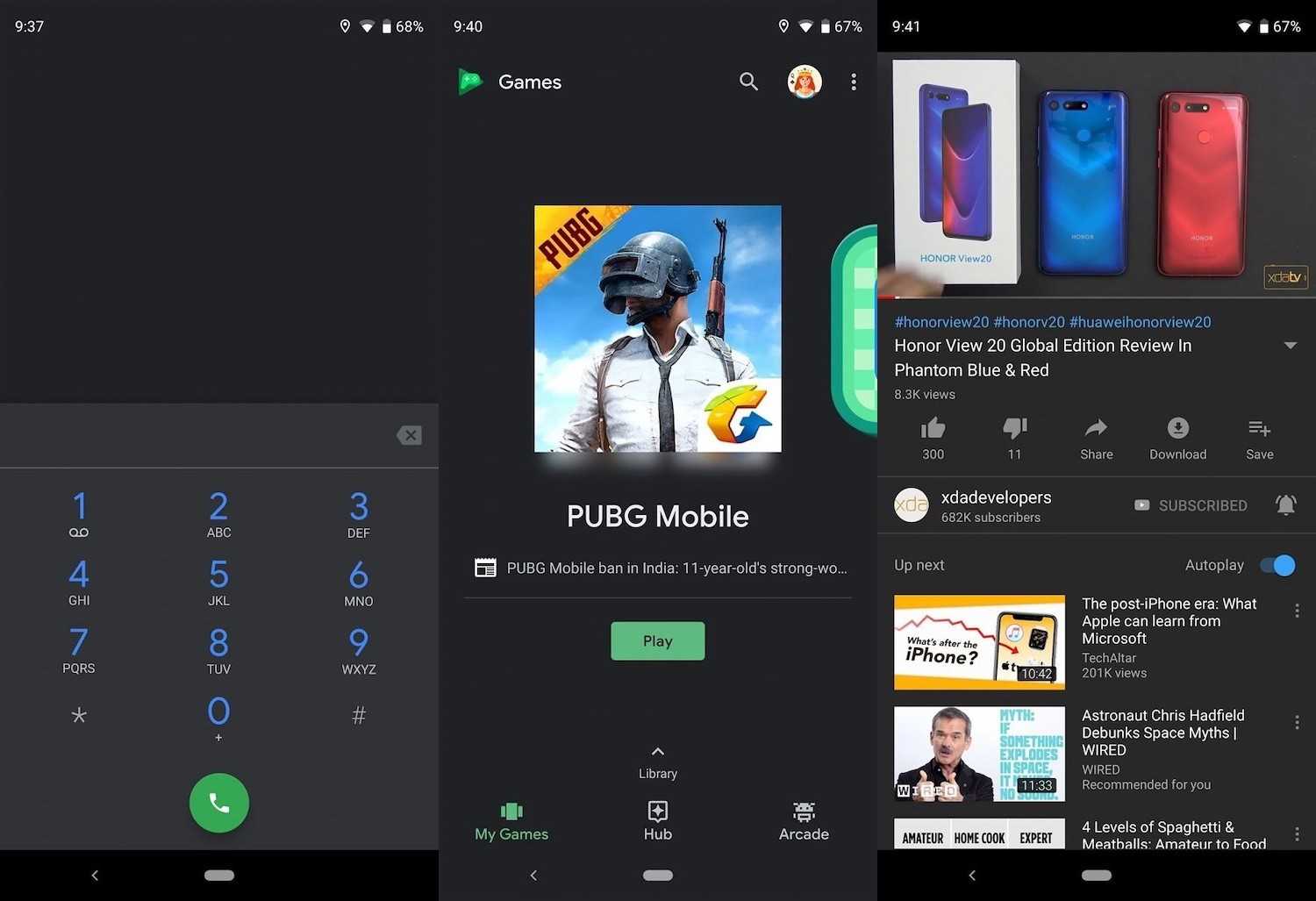 Эти скрины позаимствовали у ребят с XDA
Эти скрины позаимствовали у ребят с XDA
Так что, в теории, и приложения Google, и софт от сторонних разработчиков станет на сторону «темноты». Причём это не чёрный цвет, а тёмно-тёмно серый. И если раньше считали, что при использовании чёрной темы будет целебный эффект на устройствах с OLED-экранами, то теперь ожидать его не стоит.
Огромной экономии батарейки не будет, пиксели останутся активными. Для разнообразия? Возможно, почему бы и нет. по крайней мере, получилось симпатично.
Цифровое благополучие
В прошлом году Google представила опцию под названием «Цифровое благополучие», которая располагается в главном окне системных настроек. При этом разработка отставала от графика выпуска Android. Бета-версия цифрового благополучия появилась уже после релиза финального варианта Android 9 и только на смартфонах Google Pixel. В этом году цифровое благополучие получает новый режим фокуса, который доступен на аппаратах Pixel и других Android-смартфонах на Android 9 и Android 10. Конечно, если цифровое благополучие есть в оболочках производителей этих смартфонов.
Название «Режим фокуса» говорит само за себя. Когда вы активируете его, заранее выбранные приложения не будут больше показывать свои уведомления, пока вы не выйдете из этого режима.
Набор родительских элементов управления Family Link тоже теперь доступен в настройках на каждом смартфоне на Android 10, где есть цифровое благополучие. Они располагаются на верхнем уровне настроек и идеологически связаны друг с другом.
Компания расширяет родительский контроль, добавляя востребованные функции. Например, можно давать детям дополнительное время на использование смартфона перед тем, как отправиться спать. Ещё можно устанавливать лимит времени на работу с отдельными приложениями.
Другим улучшением цифрового благополучия является возможность быстро поставить на паузу приложение при помощи продолжительного нажатия на иконку на домашнем экране. При этом появляется дополнительная опция. Когда вы нажмете на неё, приложение будет приостановлено до конца дня, пользоваться им станет невозможно. Это дополняет способность цифрового благополучия поставить таймер на приложение, чтобы в течение заданного времени можно было пользоваться только определёнными программами. Всё это должно помогать сосредоточиться на работе, чтобы вас ничего не отвлекало. Будете вы использовать таймеры или паузу, решать вам. Будет интересно посмотреть, станут ли сторонние лаунчеры поддерживать постановку приложений на паузу.
Кажется, что цифровое благополучие не является корневой функцией Android, которую Google предлагает производителям сторонних оболочек. Таким образом, они сами решают, ставить цифровое благополучие или нет.
Как установить Android 10 — инструкция по обновлению

Мобильная ОС Android 10 с абсолютно новой темной темой уже доступна для смартфонов Pixel, Essential Phone, OnePlus 7 и 7 Pro. Скоро новая версия появится и на других девайсах. Все об установке и обновлении 10-ого «Андроида» — в нашем гайде.
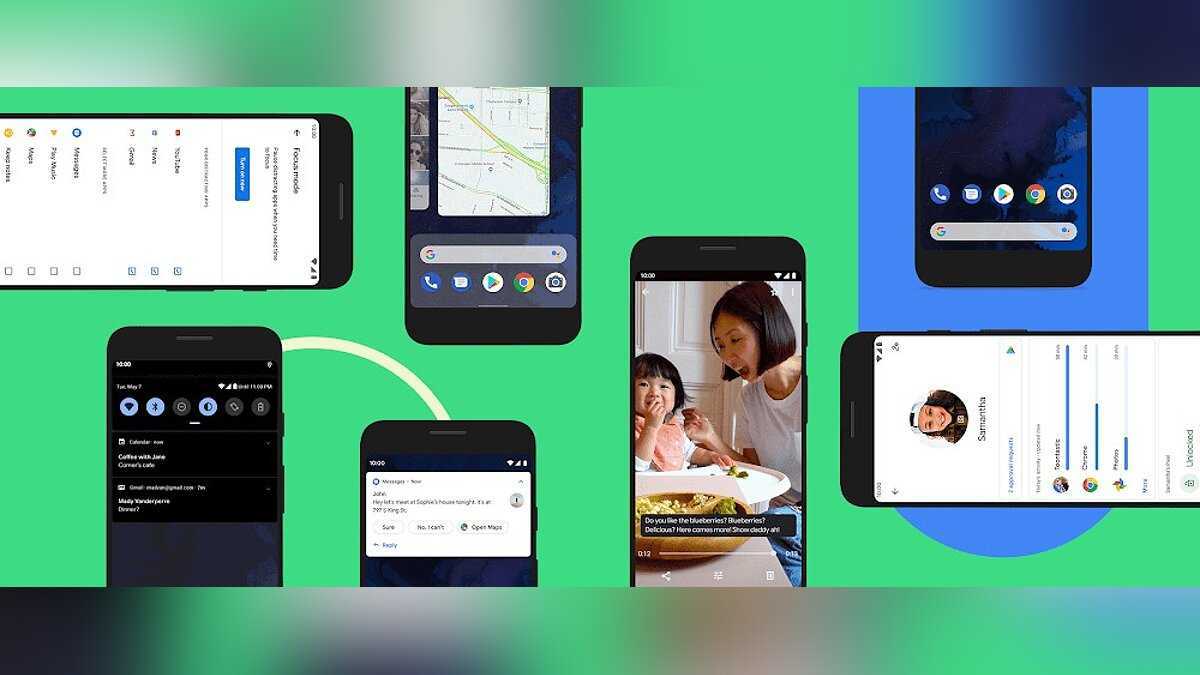
Проверьте наличие обновления
Прежде чем переходить к продвинутым способам обновления, сначала следует воспользоваться встроенной функцией. Для этого нужно перейти в «Настройки» (Settings), промотать вниз, до пункта «Система» (System), выбрать продвинутые настройки и нажать на кнопку проверки наличия обновления (Check for Update).
Если обновление доступно, то вы получите соответствующее уведомление, после чего получите возможность загрузить и установить его. После установки смартфон перезагрузится, и вы сможете пользоваться Android 10.
Установить Андроид 10 вручную
Если метод выше не сработал, то придется, как говориться, замарать руки: загрузить и установить обновление на телефон самостоятельно с помощью Android SDK. Но сначала этот инструмент нужно скачать на официальном сайте разработчиков «Андроида»
Обратите внимание, что вам также понадобятся загрузочные файлы ADB и Fastboot, которые находятся в дистрибутиве Android SDK, в «Platform Tools»
Теперь нужно включить режим разработчика на телефоне. Для этого нужно перейти в настройки, открыть вкладку «Система» и нажать на кнопку «Об устройстве» (About Phone). В открывшемся списке найдите версию прошивки (Build number) и нажмите на нем семь раз. После этого вы сможете ввести свой PIN-код, пароль или отпечаток и увидите уведомление с текстом «теперь вы разработчик».
- Перейдите в меню «Система», в нем должна появиться кнопка «Параметры разработчика». Сверху будет переключатель, который нужно включить.
- Найдите раздел «Отладка» (Debugging) и нажмите на «Отладка USB».
- В том же меню найдите пункт разблокировки OEM, поставьте на нем «флажок».
- Подключите устройство к компьютеру и нажмите «OK» в диалоговом окне, запрашивающем разрешение на отладку USB.
- Откройте командную строку Windows (меню «Пуск» -> Служебные -> Командная строка) и введите в ней «adb devices» (без кавычек). Появится список подключенных устройств. Если отладка USB включена, то телефон должен появиться в этом списке.
- В командной строке введите «adb reboot bootloader», чтобы разблокировать загрузчик.
Обратите внимание, что последнее действие приведет к заводскому сбросу. Это значит, что все настройки устройства вернутся к изначальным на момент покупки. Вы также потеряете все файлы, которые были загружены, поэтому следует заранее их сохранить
Вы также потеряете все файлы, которые были загружены, поэтому следует заранее их сохранить.
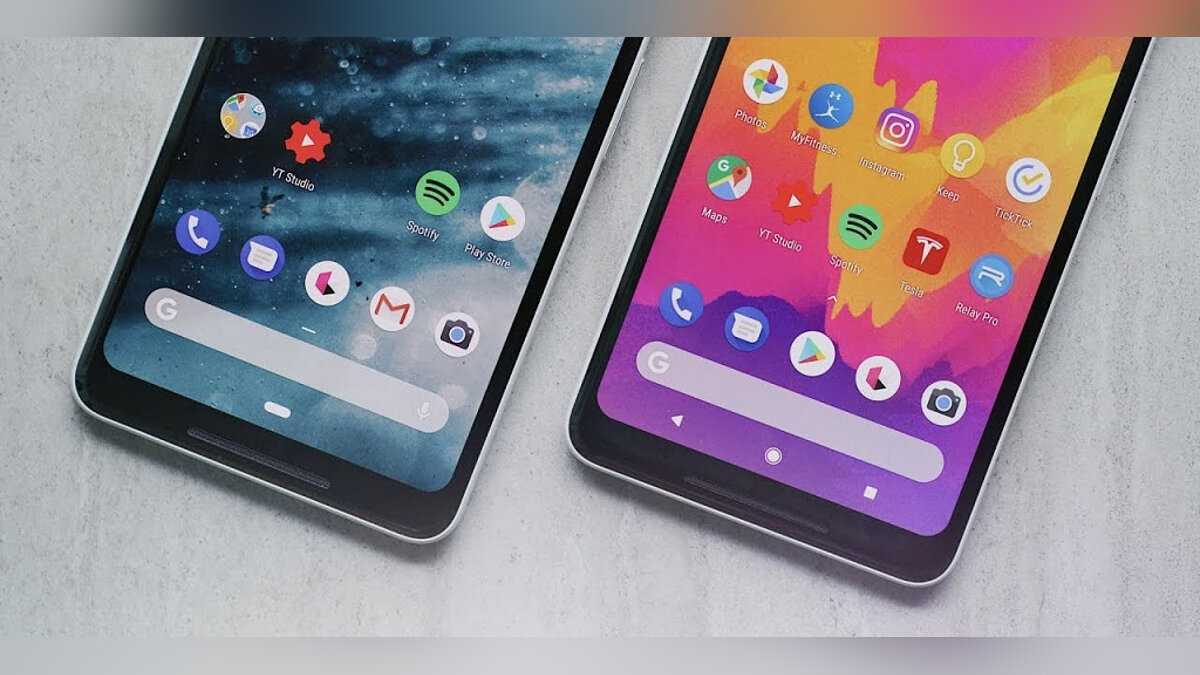
- Разблокируйте загрузчик с помощью команды «fastboot flashing unlock», зажмите кнопку увеличения громкости и кнопку питания на вашем девайсе, чтобы подтвердить разблокировку.
- Введите в командную строку «fastboot reboot-bootloader».
- Теперь загрузчик открыт, и можно установить новую прошивку, загрузив ее на сайте Google или у производителя устройства. Нужно искать самую новую версию.
- Файлы прошивки будут в архиве, который нужно распаковать в ту же папку, где находятся файлы ADB и Fastboot из дистрибутива Android SDK. После этого проверьте, что на телефоне все еще активно загрузочное меню.
- В этом меню найдите скрипт «flash-all», он будет находиться в той папке с прошивкой. Запустите его, после чего дождитесь переноса данных на устройство.
После этого телефон перезагрузится, и вы сможете пользоваться Android 10.
Обновление с помощью OTA-образа
Этот способ проще, чем тот, что описан в прошлом разделе, и не требует разблокировки загрузочного меню. Чтобы начать, перейдите на страницу OTA и выберите дистрибутив под ваше устройство. К сожалению, этот инструмент в данный момент доступен только для смартфонов Pixel и Nexus.
Поместите ZIP-архив с OTA-образом в ту же папку, где находятся файлы ADB и Fastboot. Как их получить — описано выше. Затем подключите устройство к компьютеру по USB, откройте командную строку и введите «adb devices» (без кавычек). После этого вы увидите список, в котором должен быть ваш девайс. Если так оно и есть, то введите команду «adb reboot bootloader».

Теперь дважды нажмите кнопку уменьшения звука на смартфоне, после чего вы сможете выбрать режим восстановления (Recovery Mode) с помощью кнопки питания. Зажмите кнопку питания и нажмите кнопку увеличения звука. Откроется загрузочное меню, которым можно управлять кнопками громкости. Выберите функцию обновления из ADB (Update from ADB) и нажмите кнопку питания.
Все функции Android 11
Среди уже подтвержденных функций Android 11 значатся:
- Поддержка 5G
- Улучшенная поддержка складных телефонов
- Поддержка новых типов экранов
- Обновления компонентов системы через Google Play — «Project Mainline»
- Улучшенная совместимость приложений
- Новые возможности общения
- Улучшенная поддержка нейросетей
- Конфиденциальность и безопасность
- Улучшения в области фильтрации звонков — через статус подтверждения STIR / SHAKEN для входящего вызова
- Улучшенный API по выбору оптимального Wi-Fi соединения
- Поддержка анимированных файлов формата HEIF на системном уровне, для экономии данных и уменьшения размера apk
- Встроенный декодер изображений, новые API-интерфейсы NDK позволяют приложениям декодировать и кодировать изображения: JPEG, PNG, WebP, сохраняя при этом меньший размер APK
- Отключение звука во время захвата камеры — новые API для отключения вибрации звонков, сигналов будильника или уведомлений во время записи
- Декодирование видео с низкой задержкой в MediaCodec: минимальные задержки при декодировании видео, актуально для Google Stadia
- Режим HDMI с низкой задержкой — новые API для запроса автоматического режима с низкой задержкой известного также как «игровой режим» на внешних дисплеях и телевизорах
Обновление на Android 11
Обновление на Android 11 с предыдущей версии ОС будет доступно для следующих моделей смартфонов:
Обновление на Android 11 для смартфонов Google
- Google Pixel 4
- Google Pixel 4 XL
- Google Pixel 3a
- Google Pixel 3a XL
- Google Pixel 3
- Google Pixel 3 XL
- Google Pixel 2
- Google Pixel 2 XL
Скачать обновление для этих смартфонов можно здесь.
Обновление на Android 11 для смартфонов Nokia
- Nokia 5.3
- Nokia 1.3
- Nokia 8.2 5G
- Nokia 9 PureView
- Nokia 6.2
- Nokia 7.2
- Nokia 2.3
- Nokia 2.2
- Nokia 4.2
- Nokia 3.2
- Nokia 8.1
- Nokia 1 Plus
- Nokia C1
Обновление на Android 11 для смартфонов Samsung
- Samsung Galaxy S20/ S20 Plus / S20 Ultra
- Samsung Galaxy Note 10/ 10+/ 10+ 5G
- Samsung Galaxy S10/ S10 Plus/ S10e/ S10 5G
- Samsung Galaxy S9/ S9+
- Samsung Galaxy M31
- Samsung Galaxy A10/ A10s/ A10e
- Samsung Galaxy M20
- Samsung Galaxy A50/ A50s
- Samsung Galaxy A30/ A30s
- Samsung Galaxy A90/ A90 5G
Обновление на Android 11 для смартфонов Xiaomi
- Xiaomi Redmi Note 8 Pro
- Redmi Note 8
- Redmi K30 Pro
- Redmi K30 5G
- Mi Note 10
- Mi Note 10 Pro
- Mi CC9 Pro
- Mi Mix Alpha
- Mi 9 Pro 5G
- Mi 9 Pro
- Redmi K20 Pro Premium
- Black Shark 2/ 2 Pro
- Mi A3
- Mi CC9
- Mi CC9e
- Mi 9T Pro
- Mi 9T
- Redmi Note 8
- Redmi Note 7 Pro
- Redmi Note 7
- Poco F1
- Poco X2
- Redmi 7A
- Redmi 8
- Redmi 8A
- Redmi Y1 & others
Обновление на Android 11 для смартфонов Huawei
- Huawei P30
- Huawei P30 Pro
- Huawei P30 Lite
- Huawei P30/P30 Pro
- Huawei Mate 20
- Huawei Mate 20 Pro
- Huawei Mate 20X
- Huawei Mate 20 RS Porsche Edition
- Huawei Mate 10
- Huawei Mate 10 Pro
- Huawei Mate 10 Lite
- Huawei Enjoy 10 Plus
- Huawei Mate 20
- Huawei Mate 20 Pro/ Mate 20X/ Mate 20 RS Porsche Edition
- Huawei P20
- Huawei P20 Pro
- Honor 9X/ 9X Pro
- Honor V20/ View 20
- Honor 20/ 20 Pro
- Honor 10 Youth Edition
- Honor Magic 2
- Honor 20i
- Honor Nova 5 Pro
Как поделиться паролем от Wi-Fi на Android
Мне всегда нравилось, что в iOS есть функция передачи пароля от Wi-Fi по воздуху. Достаточно просто поднести одно устройство к другому, и оно автоматически предложит считать защитную комбинацию для сопряжения с беспроводной сетью. На Android ничего такого не было и в помине, однако в Android 10 появилась возможность поделиться паролем, зашифровав его в QR-код. Всё, что останется вашему гостю, который хочет подключиться к вашему Wi-Fi, — это отсканировать его встроенным сканером.
- Для создания QR-кода перейдите в «Настройки» — Wi-Fi;
- Выберите сеть, к которой вы подключены и нажмите на неё;
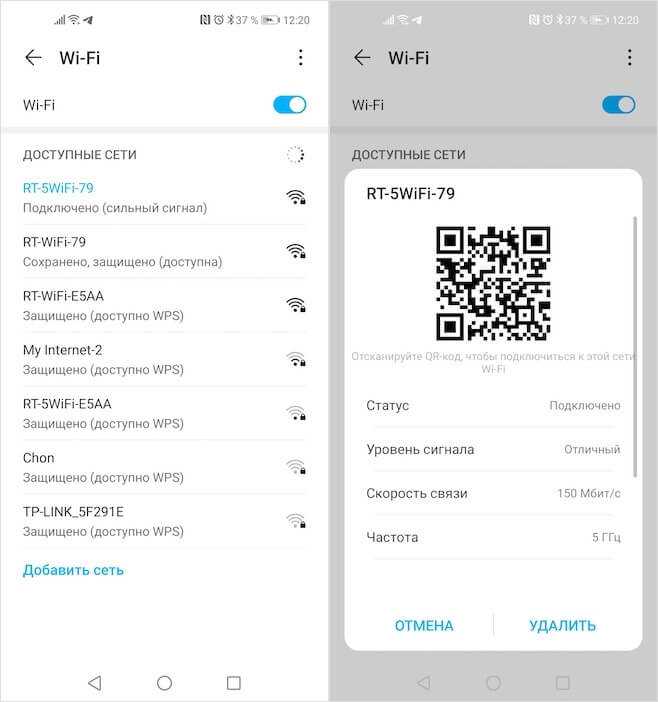
Делиться паролем на Android не так удобно, как на iOS, но это лучше, чем ничего
- На экране появится QR-код с характеристиками Сети;
- Отсканируйте его при помощи неподключённого устройства и дождитесь сопряжения.
Новая навигация жестами
Одной из самых главных новых функций, включенных в последнюю бета-версию Android Q, является обновленная навигационная система. В прошлом году с Pie Google представила свой первый дубль, который, в лучшем случае, можно было описать только как недоделанную попытку.
Навигация по жестам совсем не нова в мобильном мире. За последние пару лет многие производители устройств Android уже выпускали свои собственные интерпретации, следуя примеру Apple. Но одним из основных преимуществ использования жестов над кнопками навигации является добавленная полезная площадь экрана. За исключением того, что версия Android Pie фактически не избавилась от панели навигации, что делает этот вопрос спорным.
Повезет ли на этот раз? Ну, это сложный вопрос. Новая система, названная «Полностью жестикуляционная навигация» в настройках, является улучшением, хотя она еще далека от идеала. Опять же, это бета-версия ОС, которую мы тестируем, поэтому еще есть время, чтобы ее проблемы были исправлены.
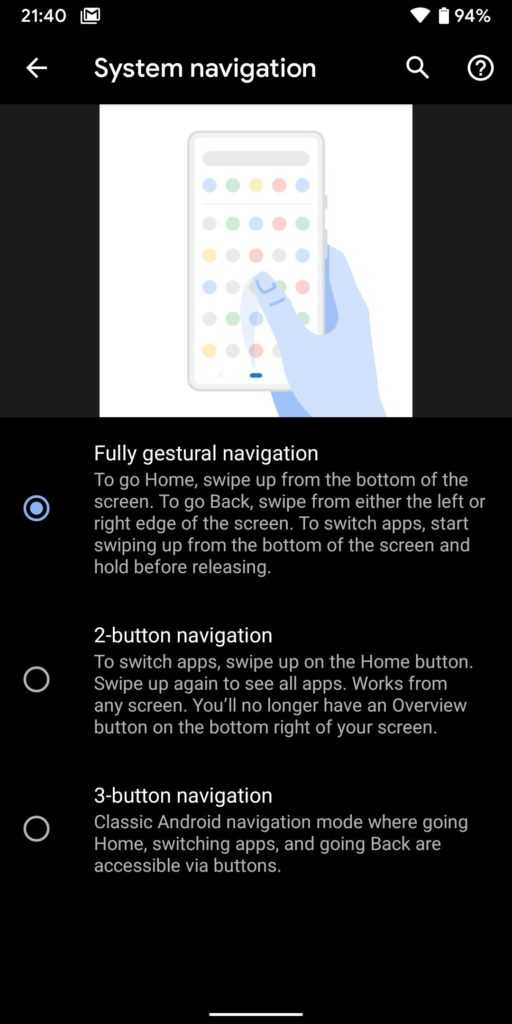
- Вот что вы получаете: проведите снизу вверх, чтобы вернуться домой, проведите вверх и сделайте паузу, чтобы получить меню многозадачности.
- Если вы хотите получить доступ к ящику приложения, проведите пальцем вверх после паузы. Внизу отображается панель поиска Google с пятью предлагаемыми приложениями под ней, если вы переместите эту панель вверх, вы получите полный ящик. Чтобы вернуться в любую точку, проведите пальцем от левого или правого края экрана.
- Чтобы быстро переключаться между приложениями, проведите пальцем вверх, затем вправо (или влево), или просто проведите пальцем вправо или влево по строке, которая постоянно отображается внизу экрана после включения новой системы навигации по жестам.
Если вам интересно, как можно быстро вызвать Google Assistant, поскольку больше нет клавиши «Домой» для долгого нажатия, вы можете провести по диагонали из нижнего левого или правого угла, и он отобразится.
Как и многие другие вещи в такой системе навигации жестами, она имеет нулевое обнаружение, поэтому хорошо, что на шести из восьми моделей Pixel есть также возможность сжимать рамку, чтобы выполнить то же самое.
Android 10 Easter Egg game
There’s a nonogram puzzle hidden within Android 10, if you know where to look. Firstly, you’re going to have to be on Android 10 to access the easter egg. Once you’re on Android 10, go to phone Settings, select ‘About Phone’, then press ‘Android version’ repeatedly. Now you’ll be faced with a giant ‘Android 10’ logo.
Tap repeatedly on the ‘1’ of ‘Android 10’ and it’ll rotate – you can also drag it around the screen. What you need to do now is rotate it and drag it, until it’s positioned through the ‘0’ to make a ‘Q’.
(This is something of an in-joke, as Android 10 was supposed to be called Android Q as part of the traditional Google naming ceremony, but was switched to be named 10 to fit in with the search giant’s plans to make the new operating system versions a little easier to understand.)
Now press the Android logo once more, and the nonogram game will launch. It’s a game that starts on quite high difficulty, but when you work out how to play, it becomes incredibly logical – even more so that the visual answers to the puzzles are all Android-related images.
There is a bug in the game, and it’s that while traditionally nonograms have clues along the top and left side of the grid, the Android 10 game is too big, so you can only actually see either the top or left clues at once. Rotate the screen to see the other batch.
However, it’s an intriguing game to get as part of the main operating system — so go forth and find it.
Android 10 – Android Q…
Как обычно стоит начать с названия. Google явно продолжит называть операционные системы в честь сладостей. Следующая буква алфавита – Q. И тут компания столкнется с проблемами. Вариантов для названия на Q не так много. В списке Википедии мы нашли всего шесть, и почти все они не так уж широко известны.

Например, бразильско-португальская Queijadinha с кокосовым орехом, сыром, сгущенкой, сахаром, маслом и яичными желтками. Qurabiya – печенье из миндальной муки, родом из Ирана. Еще есть британская Queen of Puddings, бразильский пудинг Quindim, иранский пирожок Qottab, и пуэротриканское сладкое печенье с сыром Quesito. Последний вариант кажется более вероятным, по крайней мере большинство представителей западной цивилизации смогут его выговорить!
What are Live Captions in Android 10?
Source: Android Central (Image credit: Source: Android Central)
Closed captions are crucial for deaf and hard-of-hearing people to understand what’s being said in a video, podcast, game, or any other form of media where words are spoken, and to make sure these are available virtually everywhere, Android 10 comes with a feature called «Live Caption.»
Live Caption is able to provide real-time captions for just about anything on your phone where someone is talking, and the best part is that it happens locally on-device. In other words, no internet connection of any kind is required.
You can turn Live Caption on through Android 10’s accessibility settings, and for a lot of users, this is a godsend.
Быстрый доступ к настройкам
Даже сейчас не составляет большого труда переключаться между Wi-Fi, 4G, Bluetooth и прочими параметрами. Google пошла еще дальше, еще больше упростив процесс во время нахождения внутри приложений. Появилась панель настроек – новое всплывающее окно, способное запускаться приложениями в заранее установленных ситуациях.
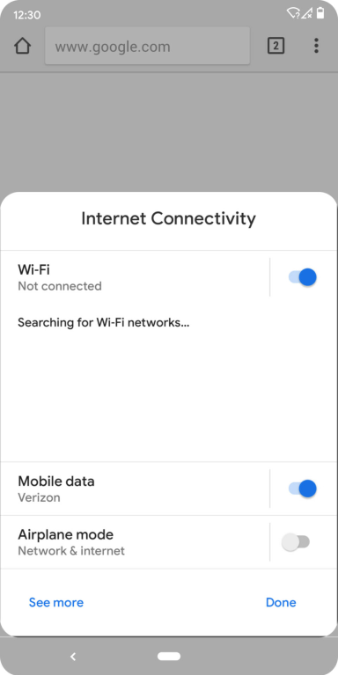
Сами разработчики Гугл привели следующий пример, запуск браузера при нахождении смартфона в режиме полета. Веб-обозреватель в новой версии ОС изначально сообщит о необходимости включить мобильные сети или Wi-Fi, а затем автоматически вызовет панель настроек.
Чем отличаются
Чтобы разобраться в отличиях системы, достаточно взглянуть на нововведения, появившиеся в Android 11:
- Появилась полноценная поддержка 5G-модемов, что оптимизирует расход батареи при подключении к сетям нового поколения.
- Добавлена поддержка дисплеев с нестандартными расширениями, соотношениями сторон и размещением фронтальных камер. Ранее, производители дорабатывали свое ПО для работы с такими экранами.
- На уровне системы появилась возможность записывать видео с экрана. Ранее этой функции не было, а для создания роликов приходилось загружать софт, оказывающий дополнительную нагрузку на девайс.
- Реализована система чатов поверх других приложений. Если мессенджер или социальная сеть поддерживает эту функцию, пользователь может добавить “пузырь” чата на главный экран и отвечать на сообщения, не открывая приложение.
- Система конфиденциальности теперь разрешает предоставлять одноразовый доступ к отдельным функциям: микрофону, геолокации, камере, памяти устройства. То есть, приложение будет иметь доступ к необходимым службам только во время текущей сессии.
- Дополнением к предыдущему пункту относится отзыв разрешений. Когда приложение долгое время не используется, система автоматически блокирует ему доступ к необходимым функциям, чтобы упразднить утечку личных данных.
- Была дополнена работа темной темы. Теперь не нужно включать и отключать ее вручную, эти действия разрешают запланировать на восход и заход солнца или точное время, установленное пользователем в настройках.
- Изменился вид быстрого меню, в нем появились расширенные настройки управления запущенным медиа. Аналогичные новшества ввели для окна многозадачности. Теперь открытые приложения можно сфотографировать или отправить на них ссылку другу через мессенджеры, соцсети или электронную почту.
- Обновления безопасности теперь устанавливаются через Google Play, без необходимости получать отдельные патчи по воздуху.
Подводя итоги сравнения Android 10 и 11, напрашивается вывод, что 11-ая версия дополняет и улучшает все функции, введенные в 10-ке. Это касается всего, начиная от темной темы, заканчивая продвинутой системой конфиденциальности.
Минус одна версия Android
Интернет-гигант Google объявил о прекращении поддержки ОС Android 4.4, известной под кодовым названием KitKat. Эта система вышла в октябре 2013 г. и получила массу улучшений по сравнению с трио под названием Jelly Bean – Android 4.1, 4.2 и 4.3.
Прекращение поддержки в данном случае не означает отсутствие новых патчей безопасности – для этой ОС они перестали выходить еще в октябре 2017 г. В данном случае Android 4.4 будет лишена обновлений библиотеки Google Play Services, которая нужна для работы как фирменных сервисов (Gmail, YouTube и пр.), так и сторонних приложений.
Устройства под управлением KitKat еще какое-то время смогут работать «по инерции», пока все нужные пользователю приложения не начнут требовать актуальную версию библиотеки Google Play Services. После этого останется либо смириться с использованием старых версий приложений, либо приобрести новый гаджет – обновиться с Android 4.4 до современной Android 13 не получится.
Автозаполнение паролей
Android Oreo и Pie значительно улучшили поддержку автозаполнения паролей. Эти обновления для Android предоставили возможность автозаполнения учетных данных для входа в приложения и веб-браузеры. Есть старый телефон на Android с Nougat или ниже? Вот тут-то и появляются менеджеры паролей, позволяющие вам получить аналогичную функциональность.
Одним из самых популярных решений является LastPass, позволяющее вам сохранить все свои учетные данные для входа за главным именем пользователя и паролем. Приложение требует ОС Android Lollipop или выше, поэтому велика вероятность того, что ваше устройство отвечает этому требованию.
И хотя это не так просто, как иметь встроенную поддержку в приложениях и предпочитаемых браузерах, вы все равно можете копировать/вставлять свои учетные данные из приложения LastPass. Стоит также отметить, что у LastPass есть собственный браузер, поэтому у вас есть более удобный способ доступа к учетным данным для ваших любимых веб-сайтов.
Зачем нужна ночная тема
Ночная тема, хоть я ей и не пользуюсь, всё-таки является довольно значимым нововведением Android 10. Благодаря тому, что она имеет общесистемный характер, то есть распространяется не только на интерфейс ОС, но и все приложения, которые устанавливаются извне, она позволяет неплохо сэкономить ресурс аккумулятора. Да, экономия энергии доступна только на смартфонах с AMOLED-экранами, но именно она является самой ценной функцией ночной темы.
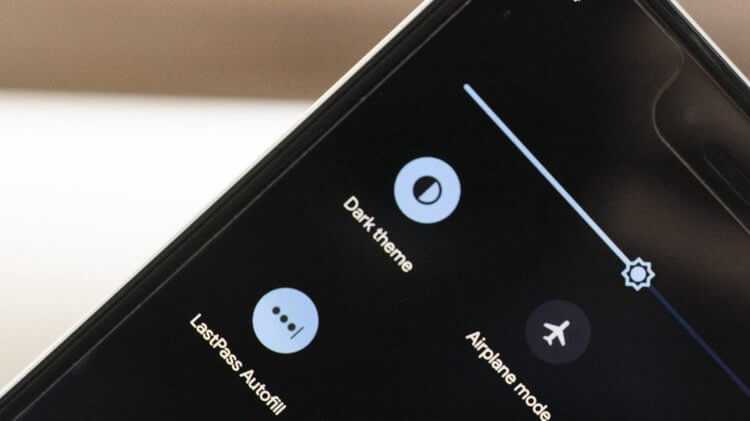
Я не люблю ночную тему, но ради экономии зарядки я готов потерпеть
В конце концов, оформление ночной темы может нравиться далеко не всем. Если производитель не озаботился адаптацией цветовой гаммы и просто по умолчанию сделал ставку на чисто чёрный цвет, скорее всего, у части пользователей начнут слезиться глаза и потреблять контент в таком оформлении они не смогут. Однако ради дополнительных 25-30% во времени автономной работы, пожалуй, можно и потерпеть, особенно, если зарядки уже осталось немного и аккумулятор вот-вот разрядится.
How are permissions changed in Android 10?
Privacy is a bigger concern than ever before, and with Android 10, Google implements some new features for app permissions to help give you a better understanding and more control over what exactly apps on your phone have access to.
Source: Google (Image credit: Source: Google)
Apps that ask for your location reveal a new pop-up asking you if you want to grant location access all the time, only when the app’s being used, or not at all.
Furthermore, Google notes that Android 10:
Source: Android Central (Image credit: Source: Android Central)
The «Permissions usage» page in Settings has been completely overhauled to show which permissions are being used by how many of your apps, there’s the option to filter by permissions to see which apps are using certain ones, and a new UI for the «App info» page.
Android Q ‘bubbles’ multitasking
You’ve seen the bubbles UI before if you’ve used Facebook Messenger chat heads. It’s an easy way to keep active conversations on-screen as small floating profile pics, while going about your normal tasks in the rest of the interface. You can tap the pic when you want to switch back to the conversation.
Google is supporting this idea throughout Android 10 and calling it a new way to multitask. So far, its examples are coming to Messages and Hangouts. But Google is reducing development time, interactivity consistency, and user privacy safeguards, so expect to see it in additional apps outside of Google’s ecosystem.
Android 10 is now available on many Samsung phones





























